Klausimas
Problema: kaip ištaisyti klaidą #3658fa4378de167?
Sveiki, mieli žmonės. Man reikia patarimo ASAP. Naudojau kaip paprastai, o tada staiga mano naršyklė užstrigo ir gavau klaidos pranešimą Error # 3658fa4378de167 – joje teigiama, kad mano kompiuteris buvo užblokuotas. Mane raginama paskambinti nurodytu numeriu prieš uždarant iššokantįjį langą, bet dėl tam tikrų priežasčių man tai atrodo labai kebli. Įdomu, ar galėtumėte man padėti išspręsti šią klaidą? Ačiū iš anksto.
Išspręstas atsakymas
Klaida Nr. 3658fa4378de167 yra įprastas netikras pranešimas, su kuriuo galite susidurti naudodami „Google Chrome“, „Safari“, „Internet Explorer“, „Mozilla Firefox“ ar bet kurią kitą naršyklę. Iššokantis langas yra sukčių kampanijos dalis, kuria siekiama iš jūsų išvilioti pinigus, todėl tikrai nereikėtų skambinti nurodytu numeriu.
Sukčiai internete vyrauja jau daugelį metų, o sukčiai daro viską, kad vartotojai patikėtų savo melu. Klaida # 3658fa4378de167 yra viena iš jų – klaidos kodas, kurį kažkas atsitiktinai įvedė savo klaviatūra, sudarė netikrą pranešimą ir įdėjo jį į įvairius interneto domenus. Deja, blogi aktoriai kasdien sėkmingai apgaudinėja milijonus žmonių, nors dabar žmonės vis labiau suvokia šią problemą. Be to, teisėsauga suėmė keletą areštų, susijusių su techninės pagalbos sukčiavimu.[1][2]
Netikros klaidos # 3658fa4378de167 iššokančiajame lange paprastai nurodoma:
** JŪSŲ KOMPIUTERIS BUVO UŽblokuotas **
Klaida #3658fa4378de167
Nedelsdami skambinkite mums: +1 877-382-9050
Neignoruokite šio saugos įspėjimo. Jei uždarysite šį puslapį prieš skambindami mums, jūsų kompiuterio prieiga bus išjungta, kad būtų išvengta tolesnės žalos mūsų tinklui.
Jūsų kompiuteris mus įspėjo, kad jis buvo užkrėstas šnipinėjimo programa ir virusu. Mūsų sistemos aptiko, kad ši informacija yra pažeista...
> „Facebook“ prisijungimas
> Išsami informacija apie kredito kortelę
> Prisijungti prie el. pašto paskyros
> Šiame kompiuteryje saugomos nuotraukos
Turite nedelsdami susisiekti su mumis, kad mūsų inžinieriai galėtų padėti jums atlikti pašalinimo procesą telefonu. Sertifikuotas „Windows“ palaikymo agentas šiuo metu laukia jūsų skambučio.
Nemokamas: +1 877-382-9050
Yra daug požymių, kad klaida #3658fa4378de167 yra netikra. Kitą kartą, jei susidursite su panašiais teiginiais, atkreipkite dėmesį į šiuos dalykus:[3]
- „Microsoft“ oficialiuose klaidų pranešimuose nepateikia ir kontaktinių numerių;
- Microsoft negali blokuoti jūsų kompiuterio dėl bet kokios priežasties (tai būtų neteisėta);
- Naršyklės skaitytuvai negali aptikti kenkėjiškų programų jūsų kompiuteryje – jums reikia tam skirtos programinės įrangos;
- Sudarytas tekstas dažnai turi gramatikos / rašybos klaidų, todėl saugokitės jų;
- Neturėtumėte tikėti jokiais pranešimais, kurie atsitiktinai pasirodo ekrane ir tvirtinami dėl virusinių infekcijų ar kitų netikrų teiginių.
Tačiau blogi aktoriai dažnai naudoja įvairius atributus, norėdami priversti vartotojus patikėti savo melu. Pavyzdžiui, jie naudoja logotipus, stilių, dizainą ir kitas funkcijas, kurios atrodo identiškos „Microsoft“. Tai nėra sunku pasiekti ir reikia labai elementarių žinių apie svetainės kūrimą. Deja, šių veiksnių kartais pakanka, kad vartotojas būtų apgautas, kad jie prisišauktų nusikaltėlius, nes jie bando pašalinti klaidą # 3658fa4378de167. Neskambinkite nurodytu numeriu, nes sukčiai gali paprašyti sumokėti už netikras techninės pagalbos paslaugas arba paprašyti nuotolinės prieigos prie jūsų kompiuterio ir įdiegti kenkėjiškas programas.
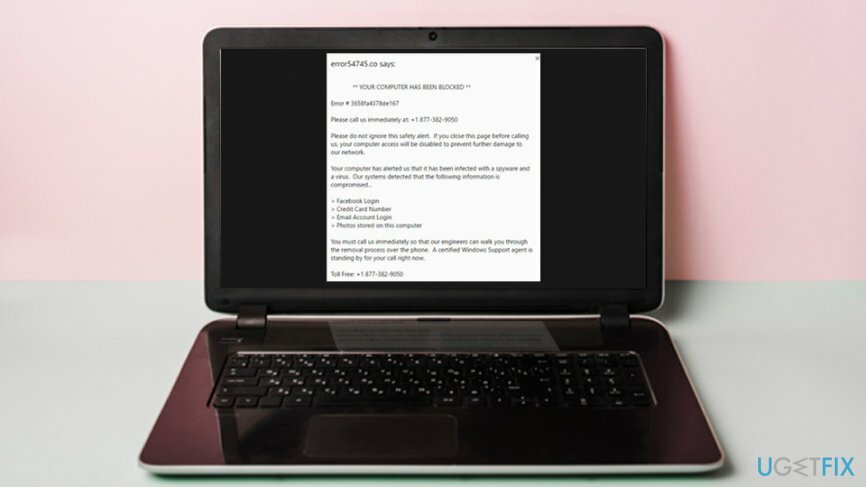
Techninės pagalbos sukčiavimas buvo vienas pelningiausių nelegalių verslų – štai kodėl jis klesti. Konkreti klaida # 3658fa4378de167 turi kelias versijas, nes formuluotė šiek tiek skiriasi, o iššokančiajame lange taip pat gali būti nurodyti skirtingi klaidų kodai arba tiesiog atsitiktiniai simboliai, įskaitant # FXX07, # 268D3, DW6VB36, ir daugelis kitų. Kaip akivaizdu, klaidos # 3658fa4378de167 taisyti nereikia, nes ji yra netikra. Tačiau gali reikėti dar ką nors padaryti, kad atsikratytumėte netikrų įspėjimų, kurie šlamštą jūsų naršyklėse pateikia.
Nors galite apsilankyti kenkėjiškų sukčių puslapyje, kuriame rodomas iššokantis langas Klaida #3658fa4378de167 atsitiktinai nuolatiniai peradresavimai ir skelbimai visose lankomose svetainėse gali reikšti problemą – būtent reklaminė programa[4] infekcija. Taigi, jei gavote netikrą pranešimą, verta patikrinti savo kompiuterį, kad įsitikintumėte, jog reklama palaikoma programinė įranga nesukels jums klaidų ateityje.
Žemiau rasite būdų, kaip ištaisyti klaidą # 3658fa4378de167 arba, veikiau, kaip atsikratyti reklaminių programų, nukreipiančių jus į sukčiavimo svetaines, kuriose rodomi netikri įspėjimai.
Automatiškai pašalinkite klaidos # 3658fa4378de167 sukčiavimą
Norėdami taisyti sugadintą sistemą, turite įsigyti licencijuotą versiją Reimage Reimage.
Lengviausias būdas pašalinti reklaminių programų tipo infekciją yra nuskaityti sistemą, ar nėra kenkėjiškų programų. Norėdami užtikrinti, kad saugos programinė įranga atpažintų kenkėjišką programą, būtinai naudokite profesionalų įrankį su atnaujinta virusų duomenų baze. Mūsų rekomendacija būtų [rev id=Reimage] – ji gali ne tik aptikti ir pašalinti kenkėjiškas programas iš jūsų kompiuterio, bet ir ištaisyti tikras Windows klaidas, su kuriomis galite susidurti veikiant kompiuteriui. Atminkite, kad programa yra papildoma programinė įranga ir turėtų būti naudojama kartu su anti-kenkėjiška programine įranga, kuri gali sustabdyti gaunamas kompiuterio infekcijas.
1 žingsnis. Pašalinkite potencialiai nepageidaujamas programas naudodami valdymo skydelį
Norėdami taisyti sugadintą sistemą, turite įsigyti licencijuotą versiją Reimage Reimage.
Jei būsite pakankamai atsargūs, žinosite, kurios programos neturėtų būti įdiegtos jūsų sistemoje. Jei esate pakankamai nuovokus, galite apsilankyti Valdymo skydo skiltyje ir atsikratyti PUP, kurie nukreipia jus į tokias svetaines kaip Error # 3658fa4378de167. Štai kaip tai padaryti:
- Paspauskite Ctrl + Shift + Esc atidaryti užduočių tvarkytuvę ir nutraukti žiniatinklio naršyklės procesą (tai reikalinga tik tuo atveju, jei negalite išjungti naršyklės įprastu būdu)
- Įrašykite Kontrolės skydelis į Cortana paieškos laukelį ir paspauskite Įeikite
- Pasirinkite Programos > Pašalinti programą
- Čia rasite įdiegtų programų sąrašą. Atidžiai peržiūrėkite kiekvieną įrašą ir pašalinkite viską, ko neprisimenate įdiegę, spustelėdami jį dešiniuoju pelės mygtuku ir pasirinkdami Pašalinkite
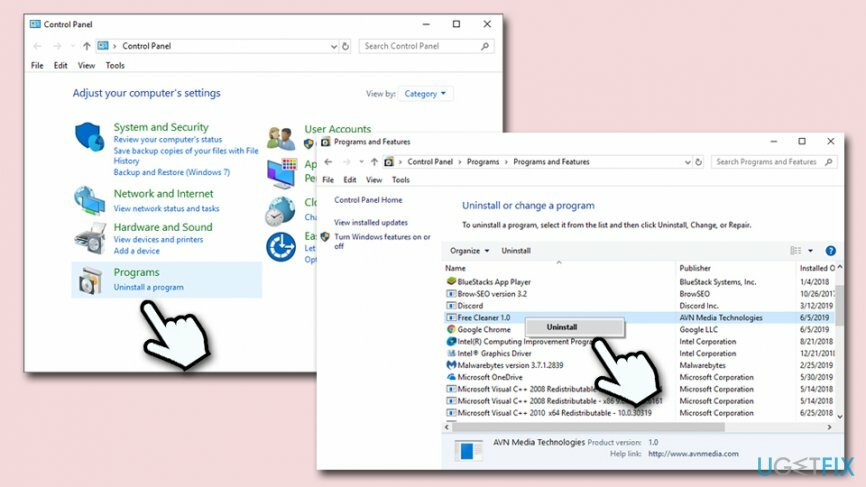
- Vykdykite ekrane pateikiamus nurodymus, kad užbaigtumėte pašalinimo procesą
2 žingsnis. Iš naujo nustatykite „Google Chrome“.
Norėdami taisyti sugadintą sistemą, turite įsigyti licencijuotą versiją Reimage Reimage.
- Atidarykite „Chrome“ ir spustelėkite Meniu > Nustatymai
- Meniu Nustatymai slinkite žemyn ir pasirinkite Išplėstinė
- Kai tik rasite Iš naujo nustatykite ir išvalykite skyrių, spustelėkite Atkurkite pradinius numatytuosius nustatymus
- Patvirtinkite veiksmą naudodami Atstatyti nustatymus
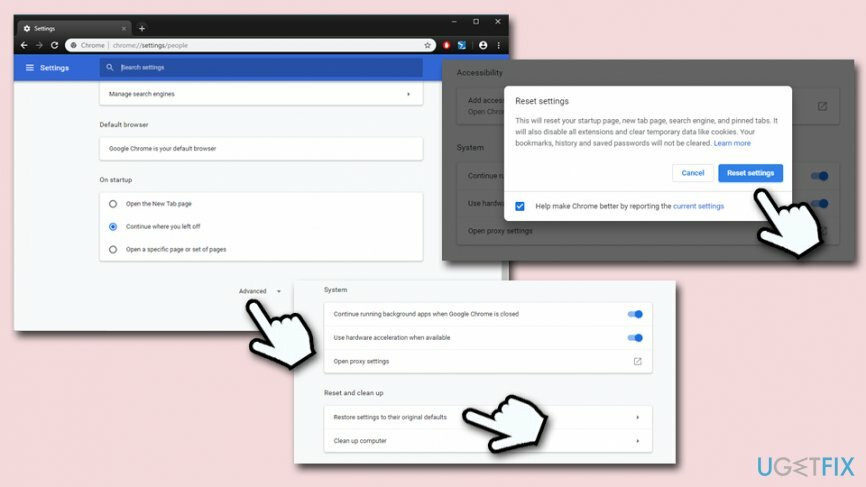
3 veiksmas. Iš naujo nustatykite MS Edge
Norėdami taisyti sugadintą sistemą, turite įsigyti licencijuotą versiją Reimage Reimage.
- MS Edge naršyklėje spustelėkite Meniu ir pasirinkite Privatumas ir saugumas
- Pagal Išvalyti naršymo duomenis, pasirinkti Pasirinkite, ką išvalyti
- Pasirinkite viską (galite palikti slaptažodžius) ir spustelėkite Aišku
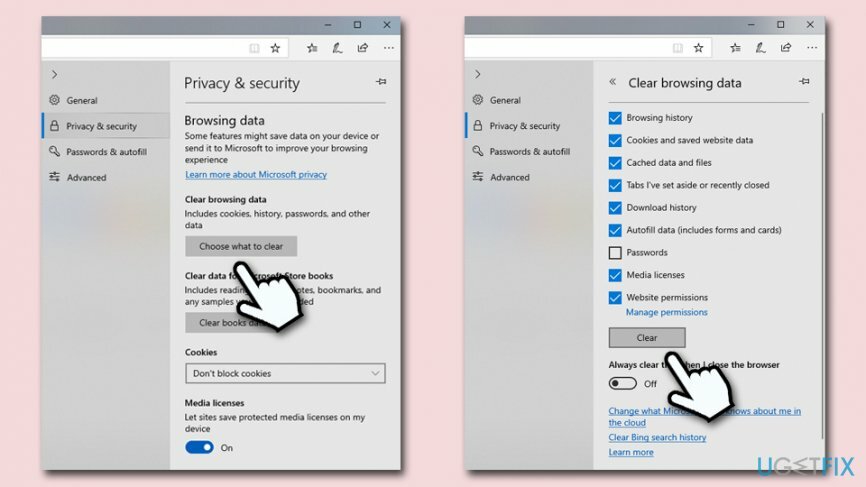
4 veiksmas. Iš naujo nustatykite „Mozilla Firefox“.
Norėdami taisyti sugadintą sistemą, turite įsigyti licencijuotą versiją Reimage Reimage.
- „Firefox“ naršyklėje eikite į Meniu > Pagalba
- Pasirinkti Informacija apie trikčių šalinimą
- Spustelėkite Atnaujinti Firefox… (pagal Patobulinkite „Firefox“.)
- Tęskite su Atnaujinkite Firefox
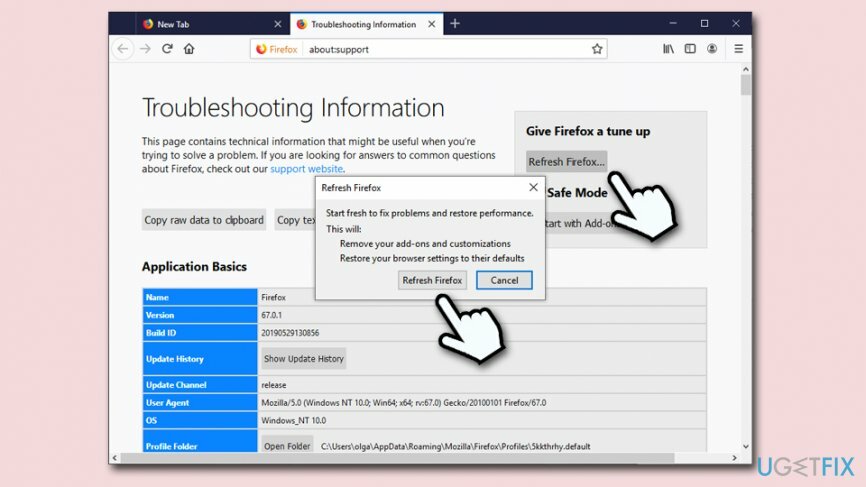
5 veiksmas. Iš naujo nustatykite „Internet Explorer“.
Norėdami taisyti sugadintą sistemą, turite įsigyti licencijuotą versiją Reimage Reimage.
- Paleiskite „Internet Explorer“ ir spustelėkite Pavara piktogramą
- Pasirinkite interneto nustatymai ir rinkti Išplėstinė skirtukas
- Spustelėkite Nustatyti iš naujo
- Kai atsidarys naujas langas, patikrinkite Ištrinkite asmeninius nustatymus ir spustelėkite Nustatyti iš naujo dar kartą
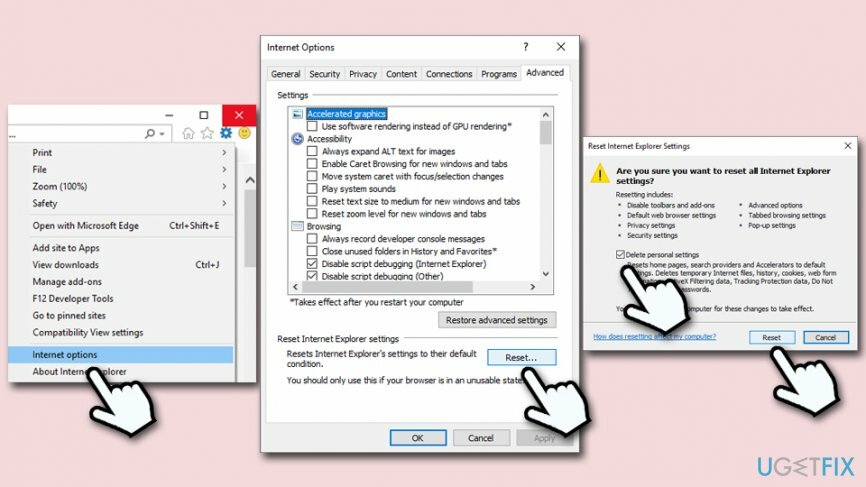
Tai turėtų baigtis klaidos # 3658fa4378de167 pašalinimu iš visų jūsų naršyklių.
Automatiškai ištaisykite klaidas
ugetfix.com komanda stengiasi padaryti viską, kad padėtų vartotojams rasti geriausius sprendimus, kaip pašalinti klaidas. Jei nenorite kovoti su rankinio taisymo būdais, naudokite automatinę programinę įrangą. Visi rekomenduojami produktai buvo išbandyti ir patvirtinti mūsų profesionalų. Įrankiai, kuriuos galite naudoti klaidą ištaisyti, išvardyti toliau:
Pasiūlyti
daryk tai dabar!
Atsisiųskite „Fix“.Laimė
Garantija
daryk tai dabar!
Atsisiųskite „Fix“.Laimė
Garantija
Jei nepavyko ištaisyti klaidos naudojant Reimage, kreipkitės pagalbos į mūsų palaikymo komandą. Praneškite mums visą informaciją, kurią, jūsų manymu, turėtume žinoti apie jūsų problemą.
Šiame patentuotame taisymo procese naudojama 25 milijonų komponentų duomenų bazė, kuri gali pakeisti bet kokį pažeistą ar trūkstamą failą vartotojo kompiuteryje.
Norėdami taisyti sugadintą sistemą, turite įsigyti licencijuotą versiją Reimage kenkėjiškų programų pašalinimo įrankis.

VPN yra labai svarbus, kai kalbama apie vartotojo privatumas. Interneto stebėjimo priemones, pvz., slapukus, gali naudoti ne tik socialinės žiniasklaidos platformos ir kitos svetainės, bet ir jūsų interneto paslaugų teikėjas bei vyriausybė. Net jei taikote pačius saugiausius nustatymus naudodami žiniatinklio naršyklę, vis tiek galite būti stebimi naudojant programas, kurios yra prijungtos prie interneto. Be to, į privatumą orientuotos naršyklės, tokios kaip Tor, nėra optimalus pasirinkimas dėl sumažėjusio ryšio greičio. Geriausias sprendimas jūsų galutiniam privatumui yra Privati interneto prieiga – būkite anonimiški ir saugūs internete.
Duomenų atkūrimo programinė įranga yra viena iš galimybių, galinčių jums padėti atkurti failus. Ištrynus failą, jis neišnyksta – jis lieka jūsų sistemoje tol, kol ant jo nebus įrašyti nauji duomenys. Data Recovery Pro yra atkūrimo programinė įranga, kuri ieško ištrintų failų darbo kopijų standžiajame diske. Naudodami įrankį galite išvengti vertingų dokumentų, mokyklos darbų, asmeninių nuotraukų ir kitų svarbių failų praradimo.